Transferați fișierele pe alte computere cu partajare în apropiere în Windows 10 1803

Similar funcției AirDrop de la Apple, Windows 10 1803 are Partajare în apropiere care vă permite să trimiteți fișiere fără fir între dispozitive.
Noua actualizare a funcției Microsoft pentru Windows 101803 include o cantitate bună de noi caracteristici utile. Unul dintre acestea se numește Partajare în apropiere, care vă permite să transferați fără fir fișiere și linkuri către alte dispozitive aflate în apropierea computerului. Este similar cu caracteristica Apple „AirDrop”. Am analizat cum să partajăm linkuri de la Microsoft Edge folosind noua funcție atunci când Windows 10 April 2018 Update era încă în previzualizare. Acum că Windows 10 1803 este finalizat, vom analiza mai în detaliu modul de utilizare a acestuia pentru a transfera fișiere pe dispozitivele din apropiere prin Bluetooth sau Wi-Fi.
Activați Partajarea în apropiere
În primul rând, trebuie să aveți Bluetooth activat pe ambele dispozitive. De asemenea, aveți nevoie de funcția Partajare în apropiere activată. Îl gestionezi mergând către Setări> Sistem> Partajare experiențe. Acolo puteți alege de la cine să partajați și să primiți conținut și folderul în care sunt stocate fișierele primite.
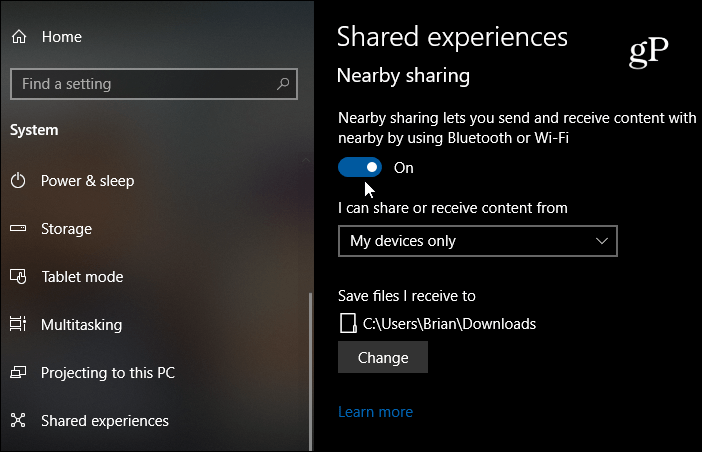
Notă: Puteți activa sau dezactiva Partajarea în apropiere, Bluetooth și Wi-Fi prin intermediul Centrului de acțiune. Lovit Tasta Windows + A pentru a lansa Action Center și faceți clic pe butonul corespunzător pentru a activa sau dezactiva caracteristicile. Dacă nu vedeți unul dintre butoane, accesați Setări> Notificări și acțiuni> Adăugați sau eliminați acțiuni rapide și activați butonul de care aveți nevoie.
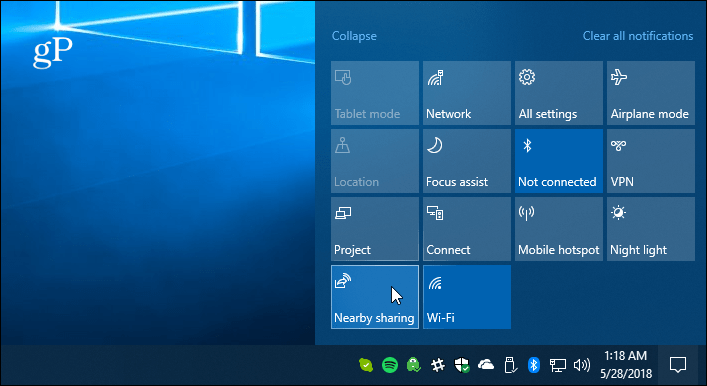
Partajați un fișier
Deschideți File Explorer și găsiți fișierul doritpartajați cu un alt dispozitiv. Apoi faceți clic pe fila Partajare din panglică și apoi pe butonul Partajare. Sau, o acțiune mai rapidă este să faceți clic dreapta pe fișierul dorit și să alegeți Partajare din meniu.
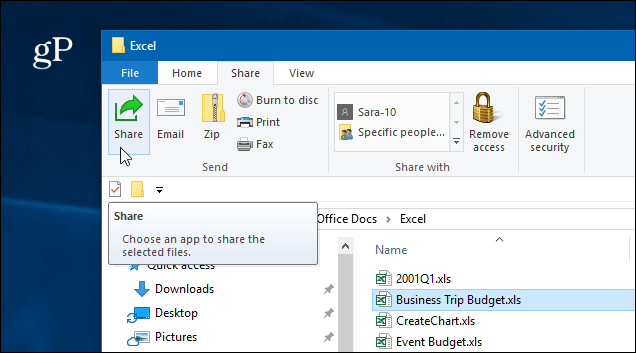
Oricum ar fi, se va deschide o a doua fereastră care afișează dispozitivele, contactele și alte aplicații din apropiere din care puteți alege pentru a partaja fișierul.
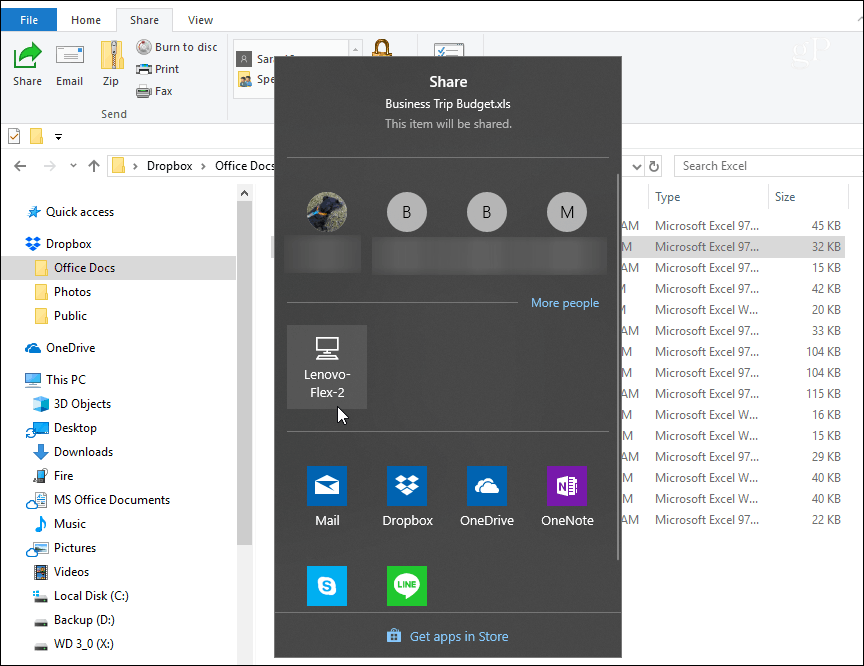
Dacă partajați fișierul, veți vedea o notificare că dispozitivul este contactat pentru a trimite fișierul.
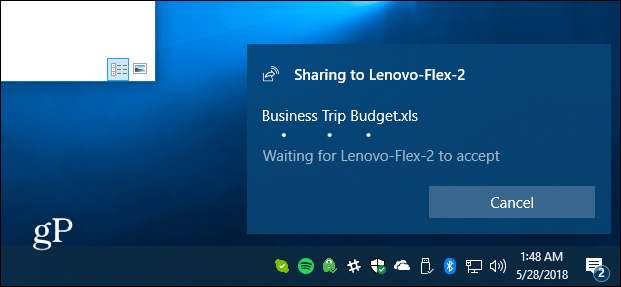
Pe celălalt dispozitiv, va apărea o notificare,astfel încât utilizatorul să accepte sau să refuze transferul. Dacă nu există niciun răspuns sau ceva nu este configurat corect, transferul va expira. Și veți găsi fișierul salvat în folderul Descărcări sau în oricare din care l-ați setat în Experiențe partajate din Setări.
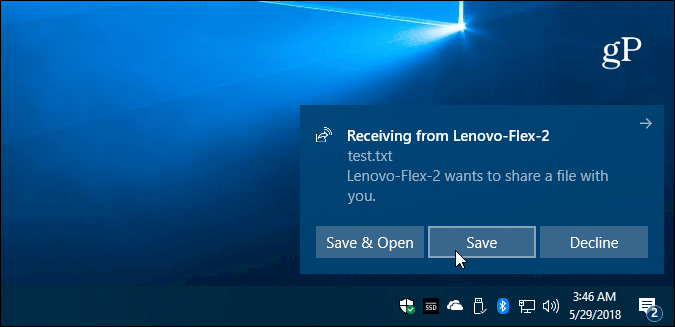
Partajați o fotografie sau un link
Puteți partaja imagini prin intermediul aplicației Fotografii șilinkuri prin Microsoft Edge. Partajarea acestora este similară în ambele aplicații. Pentru a partaja un link către o pagină web, navigați la pagina respectivă și faceți clic pe pictograma „Distribuiți” din bara de instrumente și alegeți computerul către care trimiteți linkul. La fel și cu aplicația Fotografii. Găsiți imaginea pe care doriți să o partajați, faceți clic pe pictograma Partajare și apoi pe PC la care să o trimiteți.
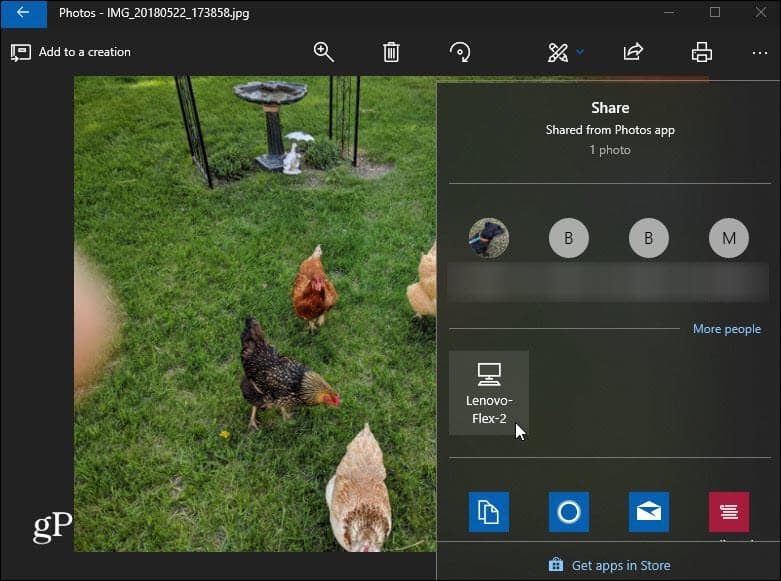
Câteva lucruri de reținut aici. Dispozitivul cu care partajați un fișier trebuie să fie în raza de acțiune Bluetooth și să ruleze Windows 10 1803 sau o versiune ulterioară. Ambele aparate vor trebui să aibă Bluetooth 4.0 sau o versiune ulterioară. De asemenea, Partajarea în apropiere nu este disponibilă pentru fișiere în OneDrive, deoarece are deja propria experiență de partajare a fișierelor.
Dacă nu funcționează, verificați dacă totul este configuratcorect așa cum s-a explicat mai sus ... adică Near Share activat pe ambele dispozitive. De asemenea, asigurați-vă că driverul Bluetooth este actualizat. De fapt, pentru mine, a trebuit să dezinstalez și să reinstalez dispozitivul Bluetooth pe unul dintre computerele mele pentru a funcționa corect. Gestionează acest lucru în Device Manager.
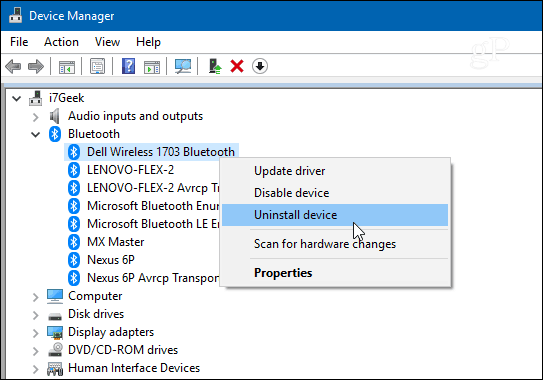
Și acest lucru funcționează cel mai bine pentru transferul de documente și alte fișiere mici. Dacă încercați să transferați un fișier mare, acesta va fi ridicol de lent și, în acest caz, utilizarea unei unități flash va fi mult mai ușoară.
Experiența de partajare a fișierelor nu este una perfectătotuși, și Microsoft mai trebuie să rezolve unele probleme în Partajarea în apropiere. Totuși, ar trebui să se îmbunătățească în timp și este destul de la îndemână după ce ați configurat totul. Încercați și spuneți-ne ce credeți. Dacă nu funcționează și aveți nevoie de sfaturi de depanare, accesați forumurile noastre Windows 10 pentru mai multe discuții.









![Partajează cu ușurință sau trimite fișiere cu servicii gratuite - S4ve.as [Cum să faci]](/images/geek-stuff/easily-share-or-send-files-with-free-service-8211-s4veas-how-to.png)
Lasa un comentariu